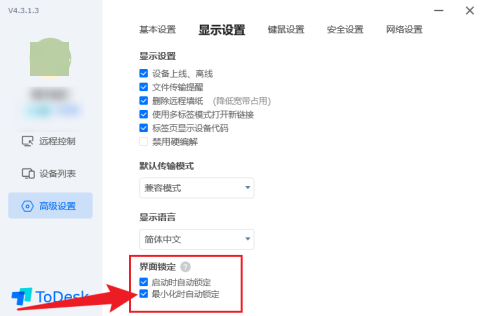ToDesk界面自动锁定如何开启?ToDesk开启界面锁定的方法
现在使用ToDesk来进行远程操控的用户非常的多,但其中很多用户在使用的ToDesk的过程中发现软件在处于最小化状态时,界面总是会自动刷新,导致很多时候连接起来非常的不方便,这时候就需要进行界面锁定,下面就一起来看看操作方法吧。
现在使用ToDesk来进行远程操控的用户非常的多,但其中很多用户在使用的ToDesk的过程中发现软件在处于最小化状态时,界面总是会自动刷新,导致很多时候连接起来非常的不方便,这时候就需要进行界面锁定,下面就一起来看看操作方法吧。
ToDesk开启界面锁定的方法
1、打开界面后,点击高级设置菜单。
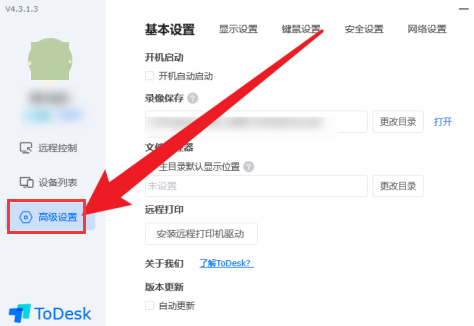
2、随后找到显示设置栏目。
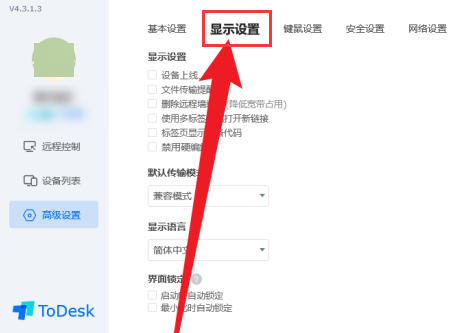
3、最后滚动鼠标将页面拉至最下方,在界面锁定板块中点击勾选最小化时自动锁定按钮即可。